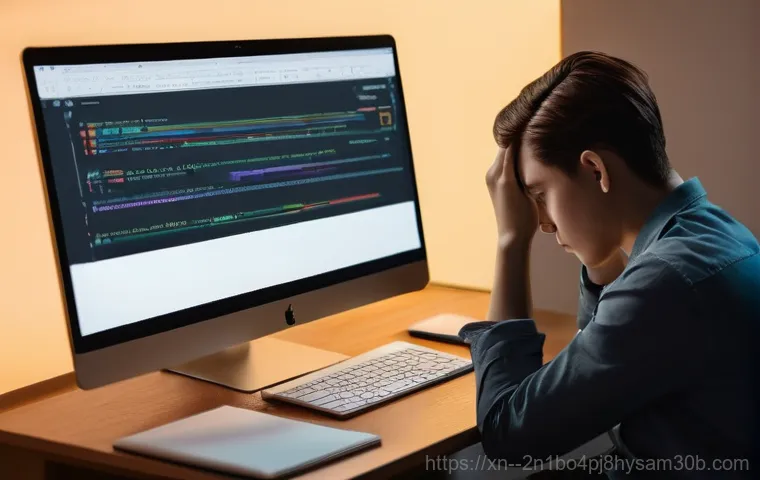아침부터 중요한 작업 때문에 컴퓨터 앞에 앉았는데, 갑자기 화면에 ‘IO_DEVICE_ERROR’라는 무시무시한 메시지가 뜬다면? 저도 예전에 비슷한 경험을 해본 적이 있어서 그 순간의 막막함과 심장이 쿵 내려앉는 기분을 너무 잘 알아요. 마치 애지중지하던 디지털 세상이 한순간에 멈춰버린 듯한 느낌이랄까요.
이 오류는 우리 컴퓨터가 외부 장치와 데이터를 주고받는 과정에서 뭔가 문제가 생겼다는 신호인데, 간단한 접촉 불량일 수도 있지만 때로는 소중한 자료를 송두리째 날려버릴 수도 있는 심각한 상황으로 이어지기도 하죠. 특히 요즘처럼 모든 것이 데이터로 이루어진 시대에 이런 오류는 정말 치명적일 수밖에 없어요.
저도 처음에 이 에러를 마주했을 땐 탄벌동 어딘가에서 컴퓨터 붙잡고 발만 동동 굴렀는데, 다행히 몇 가지 방법으로 해결하고 데이터를 살려냈던 경험이 있답니다. 단순히 에러 메시지 하나로 끝낼 문제가 아니라, 내 소중한 디지털 자산을 지키기 위한 첫걸음이라고 생각해야 해요.
도대체 이 녀석의 정체가 무엇이고, 어떻게 하면 이 골치 아픈 문제를 깔끔하게 해결할 수 있는지, 제가 직접 겪고 배운 모든 노하우를 지금부터 확실히 알려드릴게요!
도대체 IO_DEVICE_ERROR, 넌 누구니?

데이터 소통의 벽, 그 실체 파헤치기
아침 일찍 중요한 보고서를 작성하려고 컴퓨터를 켰는데, 갑자기 화면 한구석에 ‘IO_DEVICE_ERROR’라는 문구가 떡하니 뜨면서 모든 작업을 멈추게 만들었던 경험, 혹시 있으신가요? 저는 예전에 외장 하드에 잔뜩 넣어둔 여행 사진을 보려고 연결했다가 이 오류를 보고 식은땀을 흘렸던 기억이 생생해요. 이 오류는 말 그대로 ‘Input/Output Device Error’, 즉 컴퓨터가 외부 장치(하드디스크, USB, 외장 SSD, 프린터 등)와 데이터를 주고받는 과정에서 문제가 생겼다는 뜻이에요. 컴퓨터가 특정 장치에서 데이터를 읽거나 쓰려고 시도했는데, 어떠한 이유로 그 작업을 제대로 수행하지 못하고 실패했다는 신호인 거죠. 마치 누군가와 대화하려는데 갑자기 말이 끊기거나, 상대방이 내 말을 전혀 이해하지 못하는 상황과 비슷하다고 생각하시면 쉬울 거예요. 단순한 메시지 같지만, 사실 우리 컴퓨터 시스템의 안정성과 직결되는 아주 중요한 경고등이랍니다. 이런 오류가 뜨면 순간적으로 머릿속이 새하얘지고, ‘내 소중한 데이터는 괜찮을까?’ 하는 걱정이 앞서는 건 인지상정이죠.
어떤 장치에서 주로 발생할까?
이 IO_DEVICE_ERROR는 생각보다 다양한 장치에서 우리를 당황하게 만들 수 있어요. 가장 흔하게는 외장 하드디스크나 USB 메모리 같은 외부 저장 장치에서 많이 발생하죠. 제가 겪었던 경우도 외장 하드였고요. 하지만 이게 끝이 아니에요. 컴퓨터 내부에 장착된 SSD나 HDD 같은 주요 저장 장치에서도 충분히 나타날 수 있답니다. 최근에는 속도가 빠른 NVMe SSD가 보편화되면서 이 장치에서 오류가 발생했을 때 데이터 복구가 더 어려워지는 경향이 있다고 해요. 또, CD/DVD 드라이브나 SD카드 리더기, 심지어는 프린터나 스캐너 같은 주변기기에서도 이 오류를 만날 수 있어요. 저는 친구가 프린터로 출력하다가 이 에러가 떠서 당황해했던 것을 본 적도 있거든요. 즉, 컴퓨터와 데이터를 주고받는 거의 모든 장치에서 발생할 수 있는 잠재적인 문제라고 할 수 있죠. 각각의 장치에서 오류가 발생하는 원인은 조금씩 다를 수 있지만, 결국은 데이터 통신에 문제가 생겼다는 큰 틀은 같아요. 이 오류를 무시하고 계속 사용하면 소중한 자료가 영구적으로 손실될 수도 있으니, 절대 가볍게 넘겨서는 안 돼요.
갑작스러운 오류, 원인부터 짚고 넘어가기
케이블 연결 불량, 의외로 흔한 범인!
이 IO_DEVICE_ERROR를 마주했을 때, 제가 가장 먼저 떠올리는 건 ‘혹시 케이블 문제 아닐까?’ 하는 생각이에요. 실제로 제 경험상, 꽤 많은 경우에 케이블이 제대로 연결되지 않았거나, 손상되었을 때 이 오류가 발생하더라고요. 한 번은 외장 하드 케이블이 살짝 헐거워진 상태로 사용하다가 에러를 만났는데, 케이블을 다시 꽉 연결해주니 거짓말처럼 문제가 해결됐어요. 이처럼 케이블이 느슨하게 연결되어 있거나, 오랫동안 사용해서 피복이 벗겨지거나 내부 선이 단선된 경우, 심지어는 저가형 케이블을 사용해서 전송 품질이 좋지 않을 때도 문제가 생길 수 있어요. USB 포트 자체에 문제가 있는 경우도 종종 있고요. 그래서 저는 어떤 문제가 생기든 항상 케이블부터 다시 확인하고, 다른 USB 포트나 다른 케이블을 사용해서 테스트해보는 습관을 들이고 있어요. 아주 사소해 보이는 부분이지만, 이 작은 확인 작업만으로도 상당수의 IO_DEVICE_ERROR를 해결할 수 있다는 걸 직접 경험했답니다. 너무 어려운 문제라고 지레짐작하지 말고, 가장 기본적인 부분부터 차근차근 점검해보는 게 중요해요.
하드웨어 고장, 이보다 더 심각할 수는 없다
만약 케이블 문제가 아니라면, 그다음으로 의심해볼 수 있는 건 안타깝지만 하드웨어 자체의 고장이에요. 제가 겪었던 사례 중 가장 마음 아팠던 건, 오랫동안 사용했던 HDD에서 이 오류가 뜨더니 결국 사망선고를 받았던 때였어요. 그때 저장해둔 데이터들 생각에 정말 막막했죠. 저장 장치 내부의 물리적인 손상, 예를 들면 헤드의 손상, 플래터의 스크래치, 컨트롤러 보드의 고장 등이 IO_DEVICE_ERROR의 직접적인 원인이 될 수 있어요. 이런 경우, 운영체제가 장치를 인식하지 못하거나, 인식하더라도 데이터를 읽거나 쓰는 데 심각한 문제가 발생하죠. 특히 충격이나 과열, 수명 등으로 인해 하드웨어적인 결함이 생기면 이 오류가 나타나기 쉬워요. 외장 장치라면 떨어뜨리거나 충격을 줘서 내부 부품이 손상되는 경우가 많고, 내부 저장 장치라면 노후화나 갑작스러운 전원 공급 중단 등이 원인이 될 수 있어요. 만약 하드웨어 고장으로 진단되면, 일반적인 방법으로는 해결이 어렵고 데이터 복구 전문 업체에 맡기거나 장치를 교체해야 하는 상황이 올 수 있답니다. 이때는 미리 백업해둔 데이터가 얼마나 소중한지 뼈저리게 느끼게 되죠.
드라이버 문제, 소프트웨어적 관점에서 보기
하드웨어적인 문제나 케이블 문제뿐만 아니라, 의외로 소프트웨어적인 부분에서도 IO_DEVICE_ERROR가 발생할 수 있어요. 대표적인 것이 바로 장치 드라이버 문제죠. 드라이버는 운영체제가 특정 하드웨어 장치를 인식하고 올바르게 작동시키기 위한 소프트웨어인데, 이 드라이버가 손상되었거나, 구 버전이거나, 아니면 운영체제와 호환성 문제가 생겼을 때 IO_DEVICE_ERROR가 나타날 수 있습니다. 제가 한 번은 업데이트를 잘못해서 특정 장치 드라이버가 꼬여버린 적이 있었어요. 그때 그 장치와 관련된 작업을 하려니 계속 이 오류가 뜨는 거예요. 드라이버를 다시 설치하고 나니 언제 그랬냐는 듯이 정상으로 돌아왔죠. 드라이버가 제대로 설치되지 않았거나, 다른 드라이버와 충돌하는 경우에도 이런 문제가 생길 수 있고요. 또한, 운영체제의 손상이나 파일 시스템 오류, 바이러스 및 악성코드 감염 등도 IO_DEVICE_ERROR를 유발하는 소프트웨어적 원인이 될 수 있어요. 이런 문제들은 눈에 보이는 하드웨어처럼 명확하지 않아서 해결하기가 더 까다롭게 느껴질 때가 많지만, 차근차근 단계를 밟아가면 충분히 해결할 수 있는 경우가 많으니 너무 좌절하지 마세요!
초보자도 따라 할 수 있는 즉각적인 해결책
제일 먼저 해볼 것, 장치 재연결과 재부팅
IO_DEVICE_ERROR가 발생했을 때, 제가 가장 먼저 시도하고 또 효과를 봤던 방법은 바로 ‘장치 재연결과 재부팅’이에요. 이게 무슨 해결책이냐고 생각할 수도 있지만, 의외로 이런 간단한 조치만으로 문제가 해결되는 경우가 정말 많답니다. 저도 예전에 외장 SSD가 인식이 안 되면서 에러를 뿜어낼 때, 일단 컴퓨터와 SSD의 연결 케이블을 뽑았다가 다시 꽉 끼워줬어요. 그리고 컴퓨터를 재부팅했더니, 언제 그랬냐는 듯이 정상적으로 인식되더라고요. 마치 컴퓨터도 사람처럼 잠깐 쉬어가면 컨디션이 좋아지는 것처럼, 연결 상태가 불안정했거나 일시적인 시스템 오류가 발생했을 때 재연결과 재부팅이 마법처럼 작용할 때가 있어요. 외부 장치라면 연결된 USB 포트를 바꿔서 다시 연결해보는 것도 좋은 방법이고요. 이런 기본적인 조치로 해결되지 않는다면 다음 단계로 넘어가야겠지만, 일단은 가장 쉽고 빠른 이 방법부터 꼭 시도해보시길 강력히 추천합니다. 제가 직접 경험하며 얻은 꿀팁 중의 꿀팁이라고 할 수 있죠.
장치 관리자에서 문제 해결하기
재연결이나 재부팅으로도 문제가 해결되지 않는다면, 그다음으로 우리가 접근해 볼 수 있는 곳이 바로 ‘장치 관리자’예요. 윈도우 운영체제를 사용한다면 ‘내 PC’ 아이콘을 우클릭해서 ‘관리’를 선택하거나, 검색창에 ‘장치 관리자’를 입력해서 쉽게 들어갈 수 있어요. 장치 관리자에 들어가 보면 컴퓨터에 연결된 모든 하드웨어 장치 목록이 나오는데, 여기서 문제가 생긴 장치를 찾아보는 거예요. 보통 문제가 있는 장치는 노란색 느낌표(!)나 빨간색 X 표시가 되어 있어서 한눈에 알아볼 수 있답니다. 저는 예전에 USB 드라이브에서 에러가 났을 때 장치 관리자에서 해당 USB를 찾았더니, 드라이버 문제로 표시되어 있었던 적이 있어요. 그때 해당 장치를 우클릭해서 ‘드라이버 업데이트’를 시도했더니 문제가 해결되었죠. 만약 드라이버 업데이트로도 안 된다면, ‘장치 제거’를 한 다음 컴퓨터를 재부팅해서 드라이버를 자동으로 다시 설치하게 하는 방법도 효과적이에요. 때로는 드라이버를 ‘사용 안 함’으로 설정했다가 다시 ‘사용’으로 바꾸는 것만으로도 해결될 때가 있으니, 이 방법들을 차근차근 시도해보세요. 눈으로 직접 장치 상태를 확인하고 조치할 수 있다는 점에서 아주 유용한 방법이랍니다.
전문가처럼 접근하는 심화 해결 방법
디스크 검사로 숨겨진 문제 찾기
간단한 해결책이 통하지 않을 때, 우리는 좀 더 깊이 있는 진단을 해야 해요. 그럴 때 제가 자주 사용하는 방법 중 하나가 바로 ‘디스크 검사’입니다. 윈도우에서는 ‘chkdsk’라는 명령어로 디스크의 오류를 검사하고 복구할 수 있죠. 이 기능은 단순히 파일 시스템 오류뿐만 아니라, 디스크 섹터에 물리적인 문제가 있는지도 어느 정도 파악해 줄 수 있어요. 예를 들어, 외장 하드에서 계속 IO_DEVICE_ERROR가 발생할 때, 저는 관리자 권한으로 명령 프롬프트를 열고 ‘chkdsk F: /f /r’ (여기서 F는 문제가 있는 드라이브 문자)과 같은 명령어를 입력해서 검사를 진행해봤어요. 시간이 꽤 오래 걸리긴 하지만, 검사 후에는 문제점을 파악하고 가능한 범위 내에서 자동으로 복구 시도를 해주죠. 저도 이 방법으로 한 번은 데이터를 살려냈던 경험이 있어서, 정말 감사했던 기억이 납니다. 하지만 이 과정에서 디스크에 더 큰 무리가 갈 수도 있으니, 중요한 데이터는 검사 전에 미리 백업해두는 것이 좋아요. 만약 chkdsk 로도 해결되지 않거나, 검사 도중 심각한 오류가 계속 발생한다면, 디스크 자체의 물리적 손상이 심각할 수 있다는 신호이니 전문가의 도움을 받는 것을 고려해야 합니다.
펌웨어 업데이트, 놓치기 쉬운 해결책

가끔 IO_DEVICE_ERROR가 장치 자체의 ‘펌웨어’ 문제로 발생하는 경우가 있어요. 펌웨어는 하드웨어 장치에 내장된 작은 소프트웨어로, 장치의 기본적인 작동 방식을 제어하죠. 저도 한 번은 특정 외장 SSD에서 이상한 오류가 계속 발생해서 고생했는데, 제조사 홈페이지에 들어가 보니 최신 펌웨어 업데이트가 나와있더라고요. 설마 하는 마음으로 업데이트를 해봤더니, 놀랍게도 그 지긋지긋한 IO_DEVICE_ERROR가 사라졌던 경험이 있어요. 많은 사람들이 드라이버는 신경 써서 업데이트하지만, 펌웨어는 놓치는 경우가 많습니다. 특히 SSD 같은 저장 장치나 특정 컨트롤러의 경우, 펌웨어 버그로 인해 이런 오류가 발생할 수 있기 때문에, 제조사에서 제공하는 최신 펌웨어를 주기적으로 확인하고 업데이트해주는 것이 중요해요. 물론, 펌웨어 업데이트는 잘못하면 장치를 벽돌로 만들 수도 있는 위험이 따르기 때문에, 반드시 제조사의 지침을 정확히 따르고 전원 공급이 안정적인 상태에서 진행해야 해요. 조금 어렵게 느껴질 수도 있지만, 이 방법으로 예상치 못한 해결책을 찾을 수도 있으니 꼭 염두에 두세요.
새로운 하드웨어로 교체해야 할 때
위에 언급된 모든 방법을 시도해 봤는데도 IO_DEVICE_ERROR가 계속 발생한다면, 이제는 현실을 받아들여야 할 때가 올 수도 있어요. 바로 해당 하드웨어 장치 자체가 수명을 다했거나, 심각하게 손상되어 더 이상 사용할 수 없게 된 경우죠. 저도 수년간 애지중지하며 사용했던 외장 하드가 어느 날 갑자기 에러를 뿜더니 어떤 방법을 써도 반응이 없어서 결국 폐기했던 씁쓸한 경험이 있습니다. 그때의 상실감이란… 말로 다 할 수 없죠. 특히 저장 장치의 경우, 물리적인 고장은 데이터 손실로 이어질 수 있는 가장 치명적인 문제예요. 계속 문제가 발생하는 장치를 억지로 사용하려고 하다가는 남아있는 데이터마저 완전히 손실될 위험이 있어요. 만약 IO_DEVICE_ERROR가 발생한 장치가 중요한 데이터를 담고 있다면, 더 이상 무리하게 시도하지 말고 데이터 복구 전문 업체에 의뢰하는 것을 심각하게 고려해야 합니다. 그리고 장치 자체는 미련 없이 새로운 것으로 교체하는 것이 정신 건강과 데이터 안전을 위해 훨씬 현명한 선택이라고 할 수 있어요. 물론 교체 비용이 들겠지만, 소중한 데이터와 안정적인 컴퓨터 환경을 생각하면 투자할 가치는 충분하답니다.
소중한 데이터 지키기 위한 백업과 복구 전략
오류 발생 전, 미리미리 백업하는 습관
IO_DEVICE_ERROR를 포함한 모든 저장 장치 오류에서 가장 중요한 건 결국 ‘데이터 백업’이에요. 제가 숱하게 강조해도 지나치지 않는 부분이죠. 저도 한 번 데이터를 날려보니, 백업의 중요성을 뼈저리게 느꼈답니다. 마치 미리 보험을 들어두는 것처럼, 소중한 사진이나 문서, 업무 자료 등은 항상 여러 곳에 분산해서 저장해두는 습관을 들이는 게 좋아요. 클라우드 서비스(네이버 마이박스, 구글 드라이브, 드롭박스 등)를 이용하는 것도 좋고, 별도의 외장 하드나 USB에 주기적으로 복사해두는 것도 현명한 방법이에요. 저는 중요한 파일은 클라우드에도 올리고, 외장 하드에도 백업해두는 ‘이중 백업’을 철칙으로 삼고 있답니다. 이렇게 하면 설령 하나의 장치에 문제가 생겨도 다른 곳에 안전하게 데이터가 보존되어 있으니, 마음 편하게 문제를 해결할 수 있죠. IO_DEVICE_ERROR가 발생해서 패닉에 빠지기 전에, 미리미리 소중한 데이터들을 안전한 곳에 옮겨두는 습관을 들이는 것만큼 중요한 건 없다고 단언할 수 있어요. 이건 제가 여러분께 드릴 수 있는 가장 값진 꿀팁입니다.
데이터 복구 프로그램 활용 가이드
하지만 아무리 조심해도 예기치 못한 사고는 언제든 일어날 수 있죠. 이미 IO_DEVICE_ERROR가 발생해서 데이터 손실이 의심되는데 백업해둔 자료가 없다면? 그때는 ‘데이터 복구 프로그램’의 도움을 받아볼 수 있어요. 시중에는 ‘Recuva’, ‘EaseUS Data Recovery Wizard’, ‘TestDisk’ 등 다양한 복구 프로그램들이 나와 있는데, 이 프로그램들은 손실된 파일을 복구할 수 있는 가능성을 제공해줍니다. 저도 한 번은 실수로 중요한 파일을 지웠다가 Recuva 로 살려냈던 경험이 있어요. 정말 한 줄기 빛 같았죠! 하지만 모든 데이터가 100% 복구되는 것은 아니며, 오류가 발생한 직후에 빠르게 시도할수록 복구율이 높아져요. 장치를 계속 사용하면 데이터가 덮어씌워져 복구가 더 어려워지거든요. 그래서 오류가 발생했다면 해당 장치 사용을 즉시 중단하고, 데이터 복구 프로그램을 돌려보는 것이 중요합니다. 만약 이런 프로그램으로도 복구가 어렵거나, 장치 자체에 물리적인 손상이 심각하다면, 전문 데이터 복구 업체의 도움을 받는 것을 고려해야 해요. 물론 비용이 발생하지만, 정말 소중한 데이터라면 투자할 가치가 충분하답니다.
미리 대비하는 것이 최선, 예방 습관 만들기
정기적인 장치 점검과 관리
IO_DEVICE_ERROR 같은 골치 아픈 문제를 겪고 나면, 다시는 이런 일을 겪고 싶지 않다는 생각이 간절해지죠. 제가 느낀 바로는, 가장 좋은 해결책은 바로 ‘예방’이에요. 평소에 꾸준히 장치를 점검하고 관리하는 습관을 들이는 것이 중요하답니다. 예를 들어, 주기적으로 하드디스크 오류 검사(chkdsk)를 실행해서 잠재적인 문제를 미리 파악하고, 장치 드라이버는 항상 최신 상태로 유지하는 것이 좋아요. 저는 한 달에 한 번 정도는 주요 저장 장치에 대한 오류 검사를 하고 있어요. 그리고 외장 장치들은 사용하지 않을 때는 안전하게 제거하고 보관하는 습관을 들이는 것도 중요해요. 케이블이 손상되지는 않았는지, 연결 단자에 먼지가 쌓이지는 않았는지 육안으로 주기적으로 확인해주는 것도 필요하죠. 또, SSD나 HDD의 건강 상태를 모니터링해주는 S.M.A.R.T(Self-Monitoring, Analysis and Reporting Technology) 정보를 확인해주는 프로그램들을 사용해서, 장치의 수명이나 잠재적인 고장 징후를 미리 파악하는 것도 아주 좋은 방법입니다. 이런 작은 습관들이 모여서 우리 컴퓨터의 수명을 늘리고, 소중한 데이터를 지켜줄 수 있다는 걸 명심하세요!
안정적인 시스템 환경 구축
IO_DEVICE_ERROR 예방의 또 다른 중요한 축은 바로 ‘안정적인 시스템 환경’을 구축하는 거예요. 이건 마치 건강을 위해 꾸준히 운동하고 좋은 음식을 먹는 것과 비슷하죠. 먼저, 컴퓨터 내부에 먼지가 쌓이지 않도록 주기적으로 청소해주는 것이 중요해요. 먼지는 발열의 주범이고, 과열은 하드웨어 고장의 주요 원인이 될 수 있거든요. 저도 6 개월에 한 번씩은 컴퓨터 내부 청소를 해주고 있어요. 그리고 안정적인 전원 공급도 매우 중요합니다. 갑작스러운 정전이나 불안정한 전압은 하드웨어에 치명적인 손상을 줄 수 있기 때문에, 여유가 된다면 무정전 전원 공급 장치(UPS)를 사용하는 것도 좋은 방법이에요. 컴퓨터 부품을 업그레이드할 때도 단순히 성능만 보는 것이 아니라, 안정성과 호환성을 고려해서 신뢰할 수 있는 제조사의 제품을 선택하는 것이 중요하고요. 마지막으로, 운영체제와 보안 소프트웨어를 항상 최신 상태로 유지해서 바이러스나 악성코드로부터 시스템을 보호하는 것도 잊지 말아야 할 부분입니다. 이런 종합적인 노력들이 합쳐질 때, 우리는 IO_DEVICE_ERROR와 같은 불청객으로부터 훨씬 더 자유로워질 수 있답니다. 제가 직접 겪어보고 느낀 바에 의하면, 이 모든 과정이 내 소중한 디지털 자산을 지키는 가장 확실한 방법이에요!
| 오류 원인 | 주요 증상 | 추천 해결책 |
|---|---|---|
| 케이블 불량/손상 | 장치 인식 불가, 간헐적 연결 끊김, 오류 메시지 발생 | 케이블 재연결, 포트 변경, 새 케이블 사용 |
| 하드웨어 고장 (저장 장치 등) | 장치 인식 불가, 심각한 성능 저하, 잦은 오류, 소음 | 디스크 검사(chkdsk), 전문 복구 업체 의뢰, 장치 교체 |
| 드라이버 문제 | 장치 관리자 느낌표, 장치 작동 오류, 특정 기능 불능 | 드라이버 업데이트, 재설치, 장치 제거 후 재부팅 |
| 파일 시스템/운영체제 손상 | 부팅 문제, 특정 파일/폴더 접근 불가, 시스템 불안정 | chkdsk, 시스템 파일 검사, 운영체제 복구/재설치 |
| 펌웨어 오류 | 특정 장치에서만 반복되는 알 수 없는 오류 | 제조사 공식 펌웨어 업데이트 |
글을 마치며
오늘은 정말 많은 분들이 겪을 수 있는 골치 아픈 ‘IO_DEVICE_ERROR’에 대해 저의 경험과 함께 자세히 파헤쳐 봤습니다. 이 오류가 뜨면 순간적으로 당황하고 걱정이 앞서는 것이 당연하지만, 생각보다 많은 경우가 간단한 확인과 조치만으로 해결될 수 있답니다. 가장 중요한 건 문제를 외면하지 않고 적극적으로 대처하는 용기, 그리고 무엇보다 소중한 데이터를 미리 백업해두는 습관이라는 것을 다시 한번 강조하고 싶어요. 오늘 제가 알려드린 꿀팁들이 여러분의 소중한 디지털 자산을 지키는 데 조금이나마 도움이 되었기를 진심으로 바랍니다. 컴퓨터 생활, 이제 IO_DEVICE_ERROR 걱정은 덜고 마음 편히 즐기시길 응원할게요!
알아두면 쓸모 있는 정보
1. 데이터는 무조건 이중 백업! 소중한 사진, 문서, 영상 등은 항상 클라우드(네이버 마이박스, 구글 드라이브 등)와 별도의 외장 하드에 이중으로 백업해두는 습관을 들이세요. 하나의 장치에 문제가 생겨도 다른 곳에 안전하게 보관되어 있다는 안도감은 생각보다 훨씬 크답니다. 저도 이 습관 덕분에 여러 번 위기를 모면했어요.
2. 케이블은 소모품, 주기적으로 확인하세요! 외장 장치를 연결하는 케이블은 생각보다 쉽게 손상될 수 있습니다. 헐거워지거나 피복이 벗겨진 케이블은 데이터 전송 오류의 주범이 될 수 있으니, 주기적으로 상태를 확인하고 필요하다면 과감히 교체해주세요. 저렴한 케이블보다는 검증된 제품을 사용하는 것이 장기적으로 훨씬 이득이에요.
3. 장치 관리자는 내 친구! 윈도우의 ‘장치 관리자’는 하드웨어 문제를 진단하고 해결하는 데 아주 유용한 도구예요. 문제가 있는 장치는 노란색 느낌표로 표시되니, 오류가 발생하면 바로 장치 관리자를 열어 드라이버 상태를 확인하고 업데이트나 재설치를 시도해보세요. 초보자도 쉽게 따라 할 수 있는 기본적인 해결책이 될 수 있답니다.
4. 과열은 만악의 근원! 컴퓨터 내부나 외장 장치의 과열은 하드웨어 고장의 가장 흔한 원인 중 하나입니다. 주기적인 내부 청소로 먼지를 제거하고, 외장 하드는 통풍이 잘 되는 곳에 두어 열을 식혀주세요. 특히 여름철에는 더욱 신경 써서 관리해야 소중한 장치들의 수명을 늘릴 수 있습니다.
5. 안전한 제거는 필수! USB 메모리나 외장 하드를 사용할 때는 반드시 ‘하드웨어 안전하게 제거 및 미디어 꺼내기’ 기능을 사용해서 장치를 분리해야 합니다. 급하게 그냥 뽑아버리면 장치에 물리적인 손상을 줄 수 있고, 파일 시스템 오류를 유발할 수 있어요. 저도 급할 때 종종 놓치곤 하는데, 이 습관 하나로 많은 문제를 예방할 수 있답니다.
중요 사항 정리
IO_DEVICE_ERROR는 컴퓨터와 외부 장치 간의 데이터 통신 문제로 발생하며, 케이블 불량, 하드웨어 고장, 드라이버 문제, 펌웨어 오류 등 다양한 원인이 있습니다. 가장 먼저 시도할 해결책은 장치 재연결과 재부팅이며, 장치 관리자를 통해 드라이버 문제를 해결하거나 디스크 검사를 진행해볼 수 있어요. 하지만 무엇보다 중요한 것은 소중한 데이터를 잃지 않기 위한 정기적인 백업 습관과 장치 관리, 그리고 안정적인 시스템 환경을 유지하는 예방적 노력입니다. 문제가 지속될 경우 데이터 복구 전문가의 도움을 받거나 장치 교체를 고려하는 현명한 판단이 필요하다는 점, 잊지 마세요!
자주 묻는 질문 (FAQ) 📖
질문: IODEVICEERROR, 도대체 이 에러의 정체가 뭔가요?
답변: IODEVICEERROR는 Input/Output Device Error 의 약자로, 우리 컴퓨터가 외부 장치(하드 드라이브, SSD, USB, CD/DVD 드라이브 등)와 데이터를 주고받는 과정에서 문제가 생겼을 때 나타나는 오류예요. 쉽게 말해, 컴퓨터랑 외부 장치가 서로 소통하는 데 방해가 있다는 신호라고 보시면 돼요.
이 오류는 정말 다양한 원인으로 발생할 수 있는데, 제가 직접 겪어본 바에 따르면 보통 케이블 연결 불량처럼 간단한 문제부터 시작해서, 저장 장치 자체의 손상, 드라이버 문제, 심지어는 운영체제 충돌까지 그 스펙트럼이 아주 넓더라고요. 그러니까 이 에러가 떴다고 무조건 큰일 났다고 지레짐작하기보다는, 차근차근 원인을 찾아 해결해나가는 게 중요해요.
마치 우리 몸이 아플 때 정확한 진단을 받아야 하는 것처럼요!
질문: 이 오류 메시지를 보면 제가 바로 시도해 볼 수 있는 해결책은 뭐가 있을까요?
답변: IODEVICEERROR를 만났을 때 제가 가장 먼저 해보는 몇 가지 방법들이 있어요. 여러분도 당황하지 않고 이 순서대로 따라 해보시면 좋을 거예요. 첫째, ‘연결 확인’이에요.
외장하드나 USB 같은 외부 저장 장치에서 오류가 났다면, 해당 장치와 컴퓨터를 연결하는 케이블이 제대로 꽂혀 있는지, 혹시 손상된 부분은 없는지 꼼꼼히 확인해 보세요. 케이블을 바꿔보는 것만으로도 해결되는 경우가 의외로 많답니다. 저도 예전에 외장하드가 인식 안 돼서 식겁했는데, 알고 보니 케이블 문제였던 적이 있어요.
둘째, ‘재부팅’입니다. 컴퓨터는 가끔 단순한 소프트웨어 충돌이나 일시적인 시스템 오류로 인해 IODEVICEERROR를 뿜어낼 때가 있어요. 이때는 과감하게 컴퓨터를 재부팅해주면 마법처럼 해결되는 경우가 많죠.
셋째, ‘장치 드라이버 업데이트 및 재설치’예요. 오래되거나 손상된 드라이버 때문에 오류가 발생하기도 하는데, 장치 관리자에서 해당 장치의 드라이버를 업데이트하거나 완전히 제거한 후 다시 설치해 보세요. 마지막으로, 윈도우의 ‘디스크 검사’ 기능을 활용하는 것도 좋은 방법이에요.
문제가 생긴 드라이브를 선택하고 속성-도구 탭에서 오류 검사를 실행하면 디스크의 논리적 오류를 찾아 고쳐줄 수도 있습니다.
질문: IODEVICEERROR 때문에 데이터 손실이 걱정되는데, 어떻게 예방하고 복구할 수 있을까요?
답변: 네, 맞아요. IODEVICEERROR가 가장 무서운 이유는 바로 소중한 데이터를 잃을 수도 있다는 점이죠. 저도 이 오류 때문에 밤잠 설치던 기억이 생생해요.
데이터 손실을 예방하는 가장 확실한 방법은 바로 ‘정기적인 백업’입니다. 중요한 자료들은 항상 클라우드나 다른 외장 저장 장치에 이중 삼중으로 백업해두는 습관을 들이는 게 좋아요. 저는 매주 한 번씩 중요한 자료들을 백업하는 루틴을 만들어두고 있답니다.
그리고 USB나 외장하드를 사용할 때는 항상 ‘하드웨어 안전하게 제거’ 기능을 사용하는 것이 중요해요. 급하게 뽑아버리면 파일 시스템이 손상되어 오류의 원인이 될 수 있거든요. 만약 이미 데이터 손실이 의심되거나 복구가 필요한 상황이라면, 더 이상 해당 장치에 어떤 작업도 하지 마세요.
섣불리 이것저것 시도하다가는 복구 가능성마저 낮아질 수 있습니다. 이때는 이지어스(EaseUS) 같은 전문 데이터 복구 프로그램을 사용하거나, 물리적 손상이 의심된다면 전문가의 도움을 받는 것이 가장 현명한 방법이에요. 제 경험상 물리적 손상은 일반인이 건드리기 어렵고, 자칫 더 큰 문제를 만들 수 있으니 꼭 전문가에게 맡기는 걸 추천합니다.
여러분의 소중한 데이터를 지키는 일, 절대 소홀히 하지 마세요!